Configurando uma forma que encontrei de configurar a configuração automática dos diretórios LDAP configurados no GLPI, dos AD’s, exclusivamente no Windows.
Por padrão o GLPI, não possui uma função dentro dele, que permite a sincronização automática desses diretórios de AD’s configurados no LDAP, mas, porém, todavia, contudo…, existe um arquivo php que vem junto aos arquivos do GLPI, que podemos forçar ele fazendo isso.
O arquivo que mencionei responsável por fazer a sincronização fica no diretório “C:\xampp\htdocs\scripts\”, e o nome do arquivo é “ldap_mass_sync”.
Agora que sabemos essas informações, basta criar um arquivo .bat para que o php execute esse arquivo, com a seguinte informação
php C:\xampp\htdocs\scripts\ldap_mass_sync.phpCode language: CSS (css)Para criarmos esse arquivo, abra um notepad (Bloco de Notas), copie e cole o conteúdo acima, clique em File (Arquivo), logo em seguida em Salve As… (Salvar como…), salve o documento onde ele vai executar (Para melhor organização de seus arquivos recomendo o disco local “C:” em qualquer pasta de sua preferência, utilizei a do xampp), e coloque a extensão final .bat ou .cmd
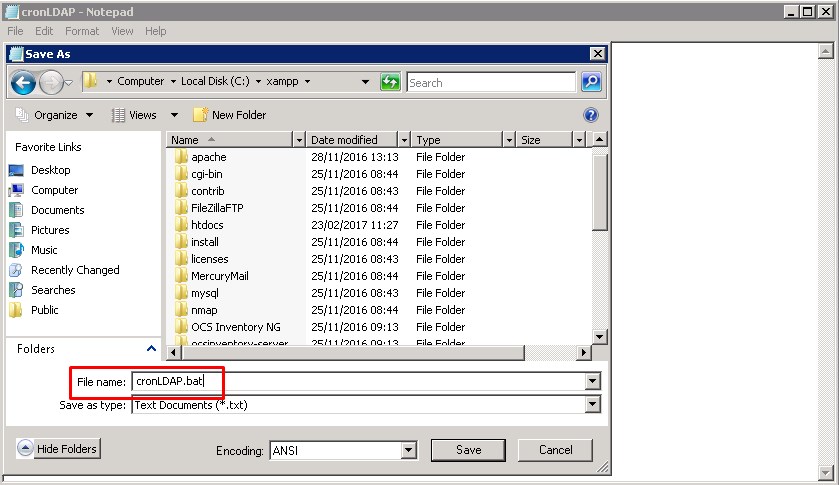
Pressione a tecla Windows + R, para abrir o “executar” do Windows, e cole o nome do processo do Agendador de Tarefas, e pressione enter ou clique no “OK”
taskschd.msc
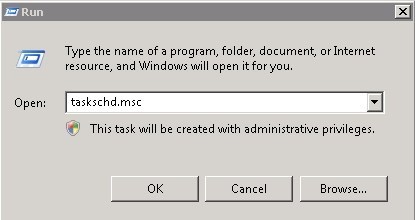
Quando abrir o Task Scheduler (Agendador de Tarefas), clique no menu Criar Tarefa Básica
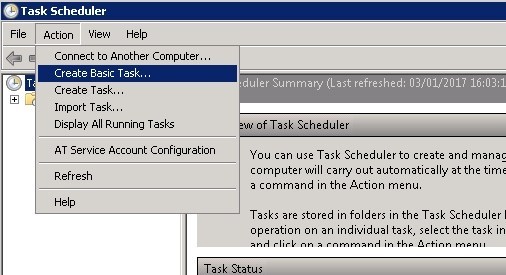
No meu caso, eu já tenho um tarefa automática de php que uso para executar as tarefas automáticas do GLPI a cada 5 minutos, então vou usar a forma que descrevi a baixo, porém para quem não tiver nenhuma tarefa que execute o php, crie uma.
Para criar uma do zero, verifique a partir de “Dê um nome para seu cron”, e clique em “Avançar”
Clique com o botão direito do mouse em cima de sua tarefa que já executa o php, e clique em “Properties”, para editar o mesmo
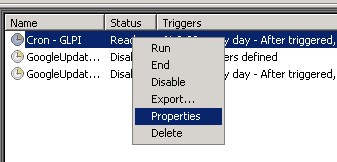
Clique na aba “Actions”, e clique em “New”, e preencha conforme exemplo abaixo, mudando de acordo com as suas edições
Caso seja linux o seu sistema operacional, temos um artigo sobre a cron no Linux

